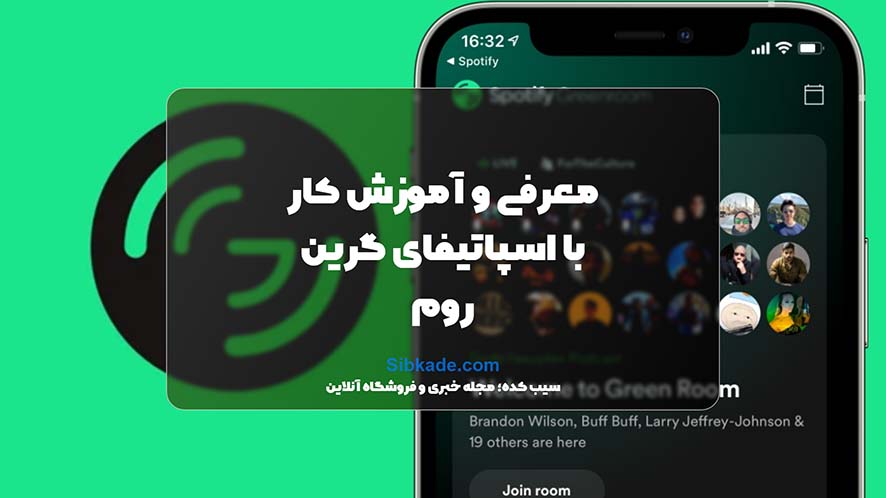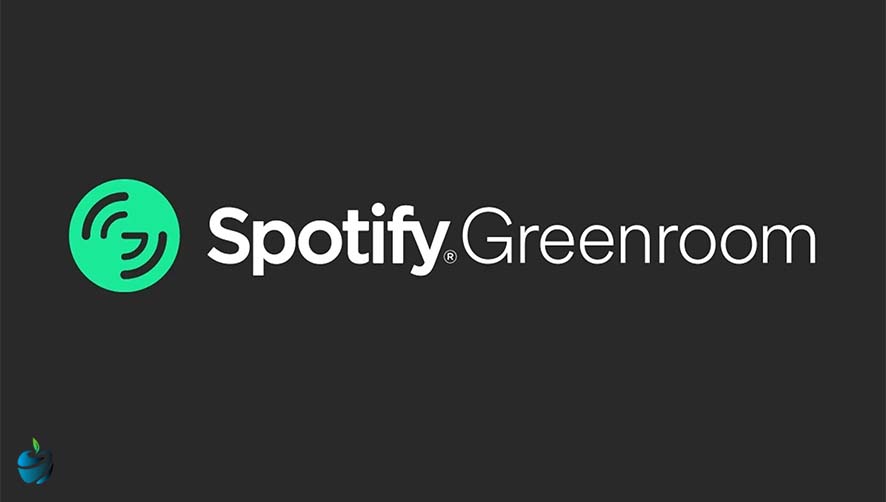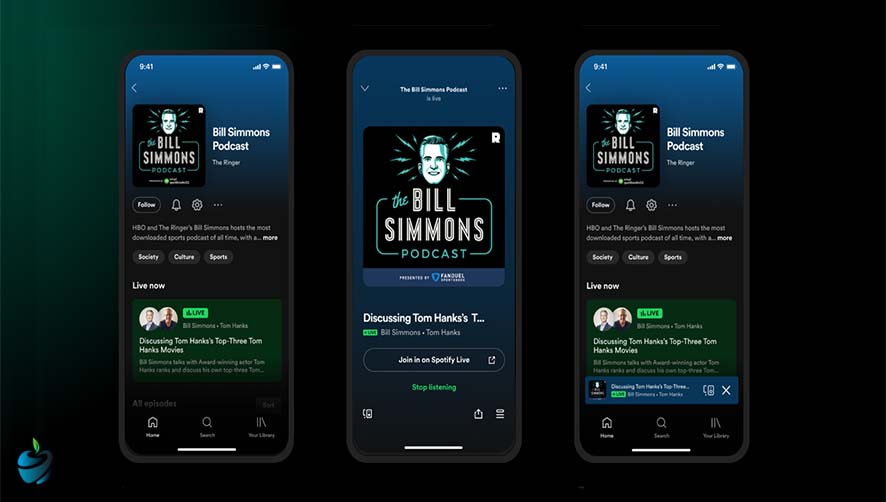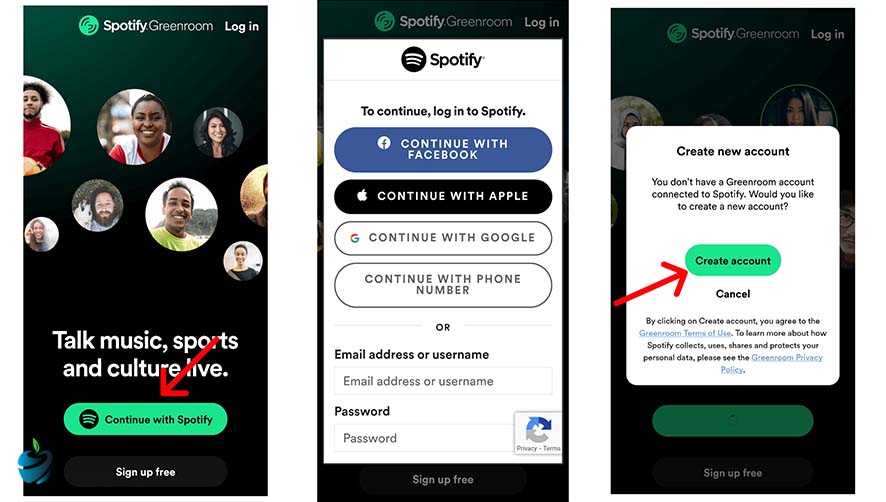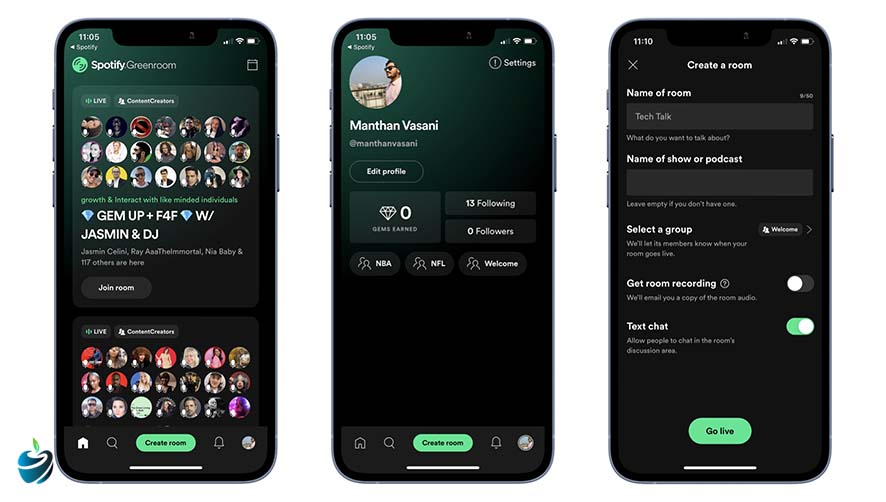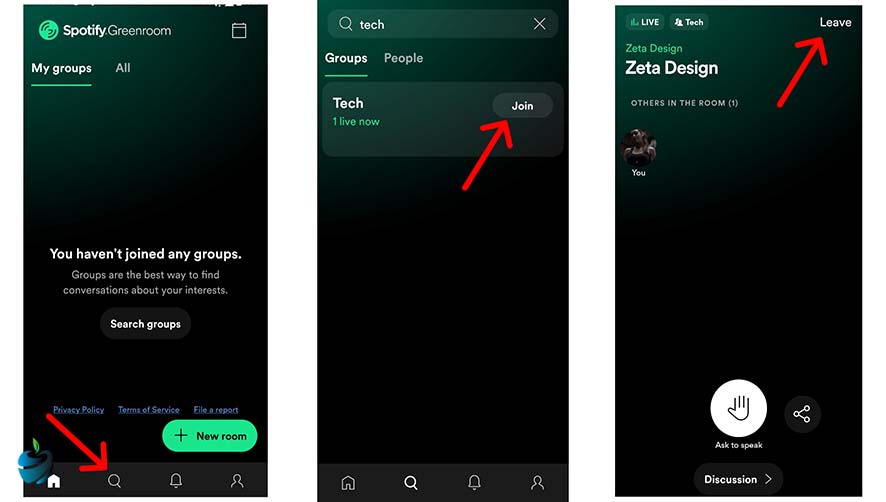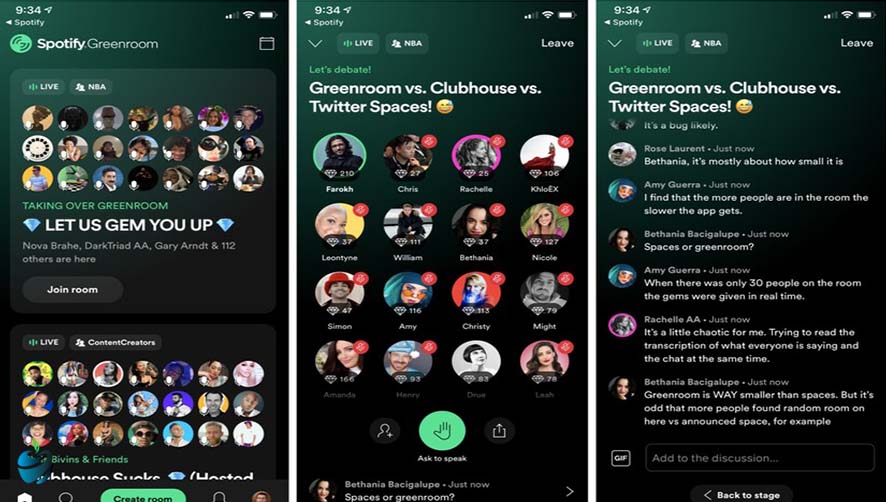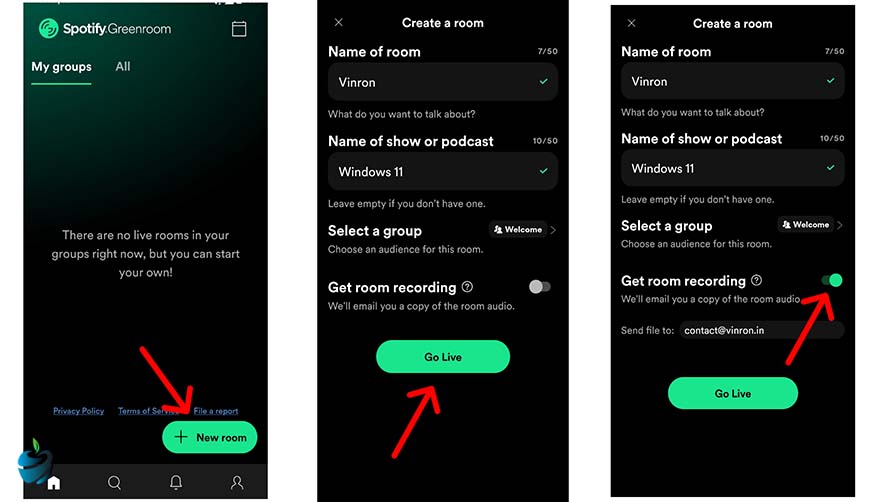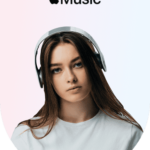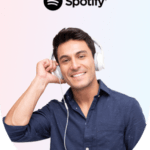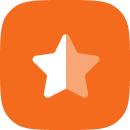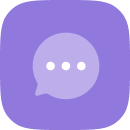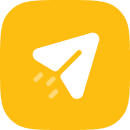سرویس Spotify درسال 2020 پلتفرم شبکه اجتماعی اختصاصی خود را به عاشقان موسیقی معرفی کرد که رقیب سرسخت برنامه Clubhouse که یک برنامه اجتماعی صوتی زنده است، محسوب میشود؛ نام این برنامه اسپاتیفای گرین روم است که به کاربران اجازه میدهد تا در ژانرهای موردعلاقه خود رومهایی را راهاندازی کرده و با دیگران تبادل نظر داشته باشند.
کاربران Greenroom میتوانند در زمینههای مختلفی چون ورزش، فرهنگ، موسیقی و غیره با یکدیگر مکالمه و بحث داشته باشند و همچنین در بخش چت این برنامه با دوستان خود به گفتگو بپردازند و ما نیز دراین مطلب قصد داریم تا شما عزیزان را با آموزش کار با اسپاتیفای گرین روم آشنا کنیم.
فهرست مطالب
Spotify Greenroom چیست؟
اسپاتیفای گرین روم توسط این شرکت در سال 2020 بهعنوان یک برنامه اجتماعی صوتی معرفی شد و هدف از طراحی این پلتفرم، ایجاد فضایی اجتماعی و دوستانه مثل «Spaces» در توییتر یا «Live Rooms» در فیسبوک بودهاست که درآن عاشقان موسیقی بتوانند درباره موضوعات مختلف بایکدیگر تبادل نظر و اطلاعات داشته باشند و این بحثها میتواند توسط میزبان روم ضبط و ذخیره شود و سپس بهصورت یک پادکست دراختیار مخاطبان قرار گیرد.
حال که با ماهیت Greenroom آشنا شدید وقت آن است که ببینیم چطور میتوانیم آنرا در تلفنهمراه خود راهاندازی کرده و آموزش کار با اسپاتیفای گرین روم چگونه است.
نحوه راهاندازی اسپاتیفای Greenroom
1: دراولین قدم از آموزش کار با اسپاتیفای گرین روم نیاز است تا ابتدا این برنامه را از گوگل پلی یا اپ استور دانلود کنید که برای راحتی کار شما لینک دانلود مستقیم اسپاتیفای گرین روم را در ادامه قرار دادهایم.
دانلود اسپاتیفای گرین روم برای اندروید
دانلود اسپاتیفای گرین روم برای iOS
2: پساز نصب برنامه Greenroom ، از آنجایی که اولین بار است که از اسپاتیفای گرین روم استفاده میکنید، نمیتوانید وارد حساب خود شوید؛ ازاینرو میبایست ازبین دو گزینه «Sign in for free» و «Continue with Spotify» یکی را انتخاب کنید که هردو آنها شما را به صفحه ساخت اکانت هدایت میکنند.
3: در صفحه ساخت اکانت میبایست یک نام کاربری و پسوورد برای خود انتخاب کنید و سپس ملیت خود را مشخص کرده و یک شماره تلفن معتبر را وارد کنید و گزینه «Next» را بزنید.
4: حالا کد تاییدی که به شماره تلفن شما ارسال شدهاست را وارد کنید و سپس گزینه «Next» را بزنید و پسازآن باید برخی جزئیات مربوط به حساب خود را مثل نام، تاریخ تولد و عکس پروفایل را اضافه کنید و ازاینجا به بعد آموزش کار با اسپاتیفای گرین روم آغاز میشود.
آموزش کار با اسپاتیفای گرین روم
حال که حساب اسپاتیفای گرین روم خود را ساختید؛ زمان آن رسیده که به آموزش کار با اسپاتیفای گرین روم بپردازیم و ببینیم چگونه میتوانیم از امکانات این پلتفرم به بهترین نحو استفاده کنیم.
بیشتر بخوانید:
نحوه تغییر عکس پروفایل در اسپاتیفای + آموزش تصویری
1: پساز ساخت اکانت و تکمیل پروفایل خود؛ اولین قدم برای آموزش کار با اسپاتیفای گرین روم آن است که موضوعات موردعلاقه خودرا انتخاب کنید چراکه رومهای پیشنهادی در Greenroom براساس علایق شما ظاهر میشوند.
2: برای اینکار باید برروی دایره خالی کنار علاقههای انتخابی خود در صفحه «Get Following» ضربه بزنید و موضوعات موردنظر خود را انتخاب کنید و اگر موضوعی را پیدا نکردید، میتوانید برروی گزینه «Add more» ضربه زده و در نهایت گزینه «Next» را انتخاب کنید.
3: حال اگر گزینه «Add more» را انتخاب کردید باید بهاین نکته توجه داشته باشید که دراینجا میتوانید با زدن دکمه « Join» که درکنار هر گروه قرار دارد، موضوع موردنظر خود را دنبال کرده و با رفتن به بخش «People» افرادی که موضوعات موردعلایق شما را پوشش میدهند را دنبال کنید.
4: مرحله بعدی آموزش کار با اسپاتیفای گرین روم ، جستجوی رومها است که برای اینکار باید برروی نماد «Home» در گوشه سمت چپ پایین صفحه ضربه بزنید و به صفحه اصلی بازگردید تا جستجوی رومها آغاز شده و بهآنها بپیوندید و همچنین برای جستجوی بهتر در Greenroom میتوانید در فهرست «All» تمام رومهای موجود را پیمایش کرده و روم موردنظر خود را پیدا کنید و با زدن گزینه «Join Room» وارد آن شوید.
5: هنگامی که وارد یک Greenroom میشوید، پیامی مبنی براینکه رفتارهای نادرست را تحمل نخواهیم کرد برای شما ظاهر میشود که پساز خواندن آن باید برروی گزینه «Accept and join room» ضربه بزنید و پساز ورود به Greenroom یک پیام دیگری برای شما ظاهر میشود که درآن قانون ضبط مکالمه آورده شده و باید این نکته را درنظر داشته باشید که میزان هر روم حق دریافت یک نسخه کپی از روم ضبطشده را دارد.
6: هنگامی که وارد یکیاز رومهای اسپاتیفای گرین روم میشود، معمولا فقط یک میکروفون فعال است و بقیه میکروفونها در حالت بیصدا هستند و دراینحالی است که در Greenroom بیشاز یک سخنران فعال وجود دارد و برای خروج از اتاق میتوانید گزینه «Leave» را که در گوشه سمت راست بالای صفحه قرار دارد بزنید.
7: در آموزش کار با اسپاتیفای گرین روم برای صحبت کردن باید با زدن گزینه «Ask to Speak» درخواست صحبت کنید و سپس میزبان درخواست شما را رد یا قبول خواهد کرد که البته پساز ارسال درخواست پیامی برای شما ظاهر میشود که برای ادامه باید گزینه «Ok» را بزنید و اگر از درخواست خود پشیمان شدهاید باید گزینه «Cancel request» را بزنید.
نحوه ساخت Greenroom
اگر قصد ایجاد یک روم در اسپاتیفای گرین روم را دارید؛ مراحل انجام اینکار بسیار ساده، آسان و سریع است و کافیست تا برروی گزینه «New room» که به رنگ سبز است ضربه بزنید و این عمل شما را به صفحه ایجاد Greenroom هدایت میکند که درآن محلهای مختلفی برای پر کردن وجود دارد که در آموزش کار با اسپاتیفای گرین روم شرح آنها بهصورت زیر است:
Name of the room: براساس موضوع بحث یا فعالیت موردنظر باید یک نام برای Greenroom خود انتخاب کنید.
Name of Podcast/Show: این قسمت اختیاری بوده و بیشتر برای کسانی است که از مباحث ضبطشده در Greenroom بهعنوان پادکست استفاده میکنند دراین محل میتوانند نام پادکست یا برنامه صوتی خود را بنویسند.
مطالعه مطلب زیر را از دست ندهید:
بهترین پادکست های فارسی اسپاتیفای
Get room recording: ضبط رومها برای همه فعال است اما اگر میخواهید یک کپی از گفتگوهای روم خود داشته باشید باید برروی گزینه «Get room recording» ضربه بزنید و سپس آدرس ایمیل خود را برای دریافت کپی وارد کنید.
Text Chat: این گزینه مربوط به بخش « Discussion» در داخل رومها است که شما میتوانید براساس موضوع Greenroom خود آن را فعال یا غیرفعال کنید. اگر در اسپاتیفای گرین روم قصد دارید که مردم بیشتر صحبت کنند و کمتر چت کنند باید این گزینه را غیرفعال کنید اما اگر موضوع رومهای شما موسیقی باشد و درآن یکنفر پخشکننده آهنگ و بقیه شنونده هستند باید فضای برای گفتگو بین اعضا ایجاد کنید.
Select a group: مهمترین بخش در آموزش کار با اسپاتیفای گرین روم چراکه یک بخش الزامی به رنگ قرمز است و با ضربه زدن برروی این گزینه شما مخاطبان خود را براساس نوع رومی که میسازید، انتخاب خواهید کرد.
پساز پر کردن تمام بخشهای الزامی، حالا میتوانید Greenroom خود را با زدن گزینه « Go Live» فعال کنید و وارد شبکه اسپاتیفای گرین روم شوید.
به همین سادگی 😊
سوالات متداول اسپاتیفای گرین روم
اسپاتیفای گرین روم چیست؟
شرکت اسپاتیفای در سال 2020 یک پلتفرم اجتماعی طراحی و عرضه کرد که درآن عاشقان موسیقی میتوانند بهصورت صوتی با یکدیگر بحث و گفتگو داشته باشند.
آیا اسپاتیفای گرین روم رایگان است؟
بله؛ برای استفادهاز این پلتفرم شما نیاز به خرید اشتراک یا هیچ پرداخت درون برنامهای ندارید.
برای ورود نیاز به حساب اسپاتیفای دارم؟
بله؛ اگر اولین بار است که ازاین برنامه استفاده میکنید، برای ورود باید یک حساب اسپاتیفای جدید بسازید یا اگر حساب اسپاتیفای دارید میتوانید با وارد کردن نام کاربری و پسوورد وارد شوید.
آیا میتوان در اسپاتیفای گرین روم میزبان بود؟
بله؛ تمام کاربران این پلتفرم میتوانند براساس علاقه خود وارد یک روم شده و یا روم اختصاصی خود را برپا کنند و این عمل تنها باانتخاب گزینه «New room» انجام میشود.
متفاوت با پلتفرم Spotify Greenroom
امروزه پلتفرمهای بیشماری برای برقراری ارتباط راحتتر بین مردم طراحی و عرضه شدهاند که تعداد کمی از آنها توانستهاند مخاطبان خود را راضی نگهدارند و ازآنجایی که Spotify پیشازاین در زمینه سرویس پخش موسیقی موفقیتهای کثیری را کسب کردهاست بیشک اسپاتیفای گرین روم نیز میتواند جایگزینی برای رقبای خود باشد. امید است که شما عزیزان نیز با خواندن آموزش کار با اسپاتیفای گرین روم از سیب کده بهخوبی با این پلتفرم و نحوه کار با آن آشنا شده و تجربه خوبی را رقم بزنید.
مطالعه مطالب زیر را از دست ندهید: